如果我们的电脑安装的是win10操作系统的话,当电脑的系统出现了一些影响我们正常使用情况的话,相信大家一定会想要重新安装自己的操作系统。对于如何在Win10中使用U盘安装操作系统这个问题,小编觉得我们可以先在U盘下载自己需要的操作系统然后制作启动盘即可。
1、首先将U盘插入电脑。

2、之后按下f2或者f10按键,进入bios,找到并点击进入“SATA mode”。
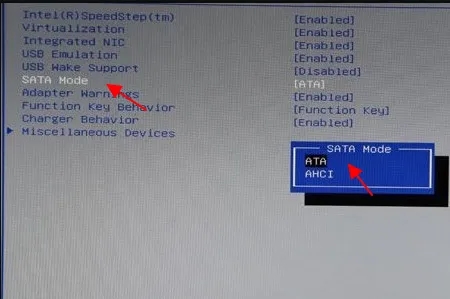
3、之后按下回车。
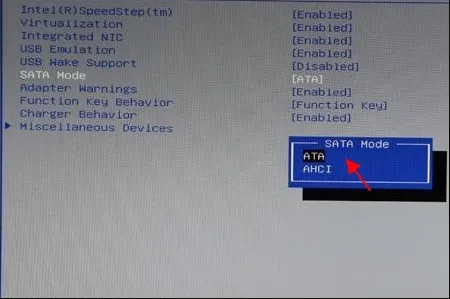
4、在弹出的列表中选择“yes”。
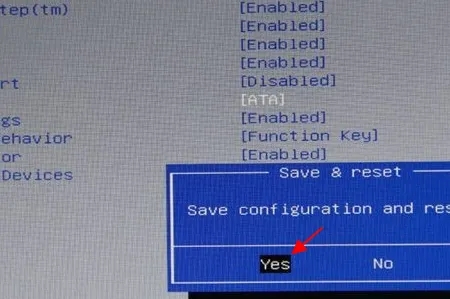
5、随后可以去设置U盘启动,好了记得按下f10保存。
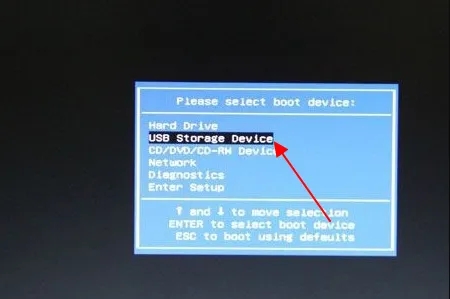
6、最后可以自动进入重装界面,点击选择系统进入就好了。
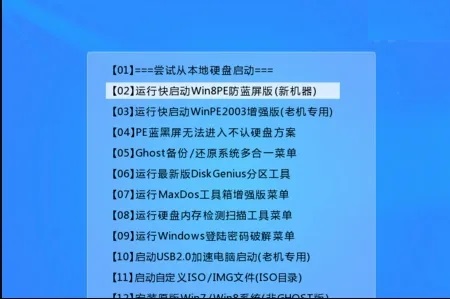
以上是如何在Win10中使用U盘安装操作系统的详细内容。更多信息请关注PHP中文网其他相关文章!




